VOBформат контейнера, в основном применяемый для DVD-видео, становится все более популярным. Как сокращение от Video Object, VOB содержит меню DVD, субтитры, реальное видео, цифровой звук, изображения и потоковые данные с одного DVD. У вас слишком много файлов .vob, и вы хотите объединить эти файлы VOB вместе? В этой статье показано пошаговое руководство по объединению файлов VOB с помощью 5 простых в использовании программ для объединения видео VOB.

Когда вы ищете бесплатный и полезный VOB Combiner, который поможет вам обрабатывать несколько видео VOB, мы настоятельно рекомендуем отличную Aiseesoft Объединитель VOB для вас. Это программное обеспечение для объединения видео VOB имеет удобный интерфейс и предлагает вам лучшую функцию объединения видео, позволяющую объединить несколько видеофайлов VOB в одно видео VOB без каких-либо хлопот. Продолжайте читать, чтобы узнать об этом полезном VOB Combiner и научиться комбинировать файлы VOB.

Скачать
Aiseesoft Video Converter Ultimate
100% безопасность. Без рекламы.
100% безопасность. Без рекламы.



Если вы занимаетесь онлайн-программой, не загружая программное обеспечение. Aiseesoft Видео слияние онлайн - лучший выбор, который обеспечивает простой способ бесплатно объединить несколько видеоклипов VOB в один полный файл онлайн.



Видеоредактор Aiseesoft это самый профессиональный инструмент для редактирования видео на Windows и Mac. Как бесплатный комбайнер VOB, он позволяет вам свободно объединять, обрезать, поворачивать, вырезать, обрезать, добавлять водяные знаки и конвертировать видео. С помощью функции объединения видео / аудио вы можете легко создавать коллекции видео или песен.
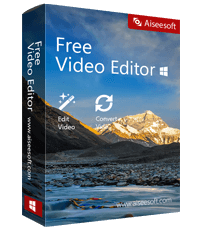
Скачать
100% безопасность. Без рекламы.
100% безопасность. Без рекламы.




VLC Media Player - это популярное программное обеспечение для мультимедийных проигрывателей на рынке, которое поддерживает воспроизведение мультимедийных файлов, DVD, аудио компакт-дисков, VCD и многого другого. Больше, чем медиаплеер, VLC может объединять видео для удобного доступа. Следуйте инструкциям, чтобы узнать, как объединить файлы VOB с VLC.
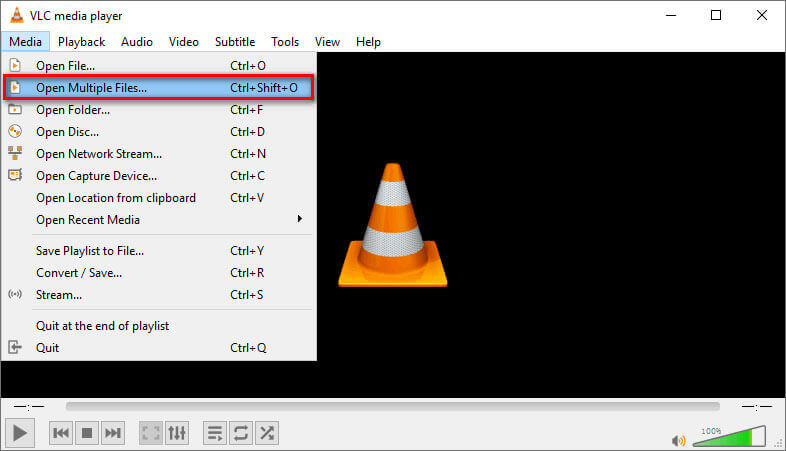
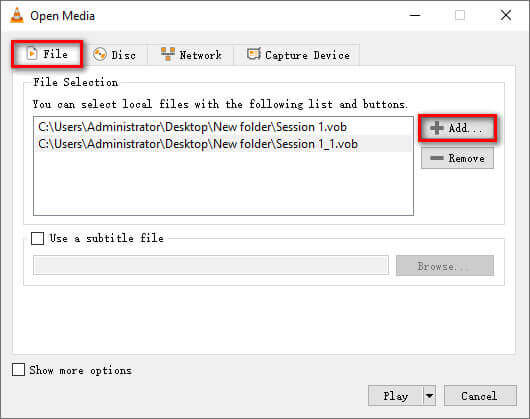
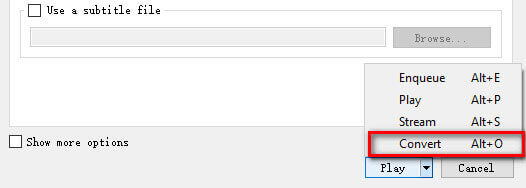
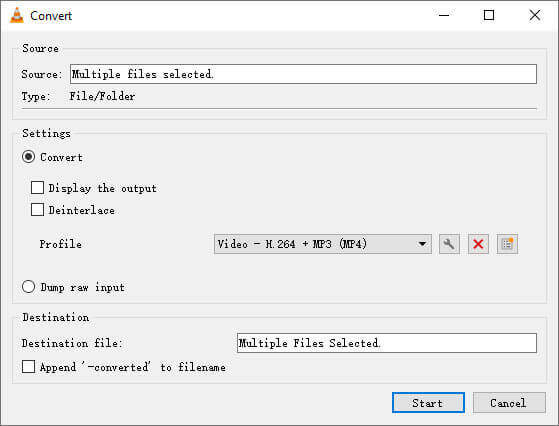
HandBrake это бесплатный конвертер с открытым исходным кодом для изменения видео практически из любого формата. Следующие шаги показывают, как объединить несколько файлов VOB в один.
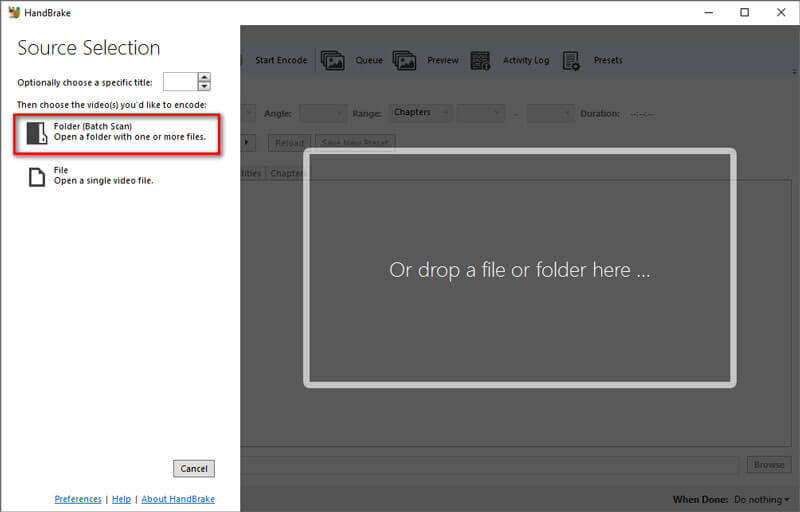
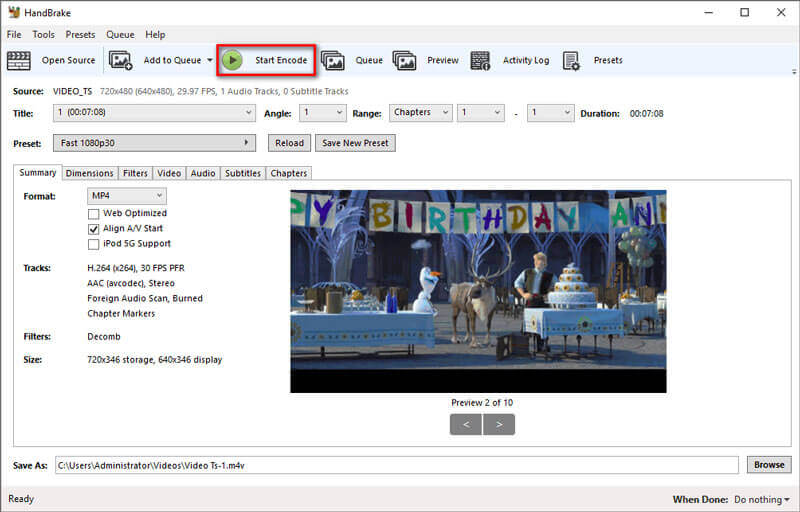
HandBrake действительно является бесплатным объединителем VOB, но вы можете экспортировать файлы VOB только в форматы MP4, MKV или WebM. Если вы просто хотите сохранить исходный формат VOB, вы можете использовать упомянутый выше мощный Aiseesoft Video Converter Ultimate.
Может ли VLC объединять файлы VOB?
Да. Вы можете использовать VLC Media Player для объединения файлов VOB. Начните с выбора Media в строке меню и выберите опцию Convert / Save. Во всплывающем окне нажмите кнопку «Добавить», чтобы загрузить файлы VOB, затем выберите «Преобразовать / Сохранить» в раскрывающемся списке.
Могу ли я объединить файлы VOB с HandBrake?
Да. Вы можете объединить файлы VOB в HandBrake. Запустите HandBrake, нажмите «Открыть исходный код» и выберите «Папка», чтобы импортировать папку VIDEO_TS. HandBrake просканирует все заголовки, и вы можете выбрать нужный заголовок в раскрывающемся списке Заголовок. Щелкните Обзор, чтобы выбрать выходной формат. Затем нажмите Start Encode, чтобы начать объединение файлов VOB в один.
Как я могу конвертировать VOB в MP4?
Откройте Aiseesoft Video Converter Ultimate и добавьте файлы VOB в программу. Нажмите значок «Формат», чтобы выбрать формат MP4, который вы хотите сохранить. Затем нажмите кнопку «Преобразовать все» в конвертировать VOB в MP4.
Заключение
В основном мы говорили о 5 быстрых способах объединения файлов VOB. Вы можете комбинировать файлы VOB с мощным видео конвертером для настольных ПК, таким как Aiseesoft Video Converter Ultimate или онлайн-инструментом. Для этого есть также бесплатные инструменты, такие как VLC Media Player или Handbrake. Если у вас есть какие-либо предложения или советы по поводу VOB Combiner, вы можете оставить свой комментарий.
Объединить и объединить и объединить видео
Присоединяйтесь к MKV Присоединяйтесь к WebM Присоединяйтесь к MXF Присоединяйтесь к M4V Присоединяйтесь к VOB Присоединяйтесь к ASF Присоединяйтесь к MPEG Присоединяйтесь к 3GP Присоединяйтесь к TS Присоединяйтесь к FLV Присоединяйтесь к AVCHD Присоединиться к SWF Присоединяйтесь к MOV Присоединяйтесь к WMV Присоединяйтесь к MP4 Присоединяйтесь к AVI Совместите SRT и MP4 Объединить несколько видеофайлов MP4 Объедините файлы MP4 в HandBrake Слить MP4 в Windows 10 Объедините MP4 на Mac Объединить видео в VLC Присоединяйтесь к видео GoPro Объедините видео и изображения для Instagram Объединить видео с HanBrake Объединить видео вместе Объедините видеоклипы в iMovie Лучшее видео слияние Лучший столяр MP4 Лучший AVI Joiner Лучший столяр Лучшее слияние онлайн-видео Приложения для объединения видео Лучший комбайнер видео
Video Converter Ultimate — отличный видео конвертер, редактор и энхансер для преобразования, улучшения и редактирования видео и музыки в 1000 и более форматах.
100% безопасность. Без рекламы.
100% безопасность. Без рекламы.